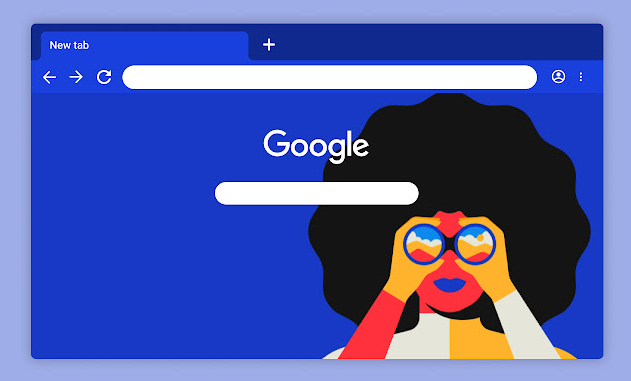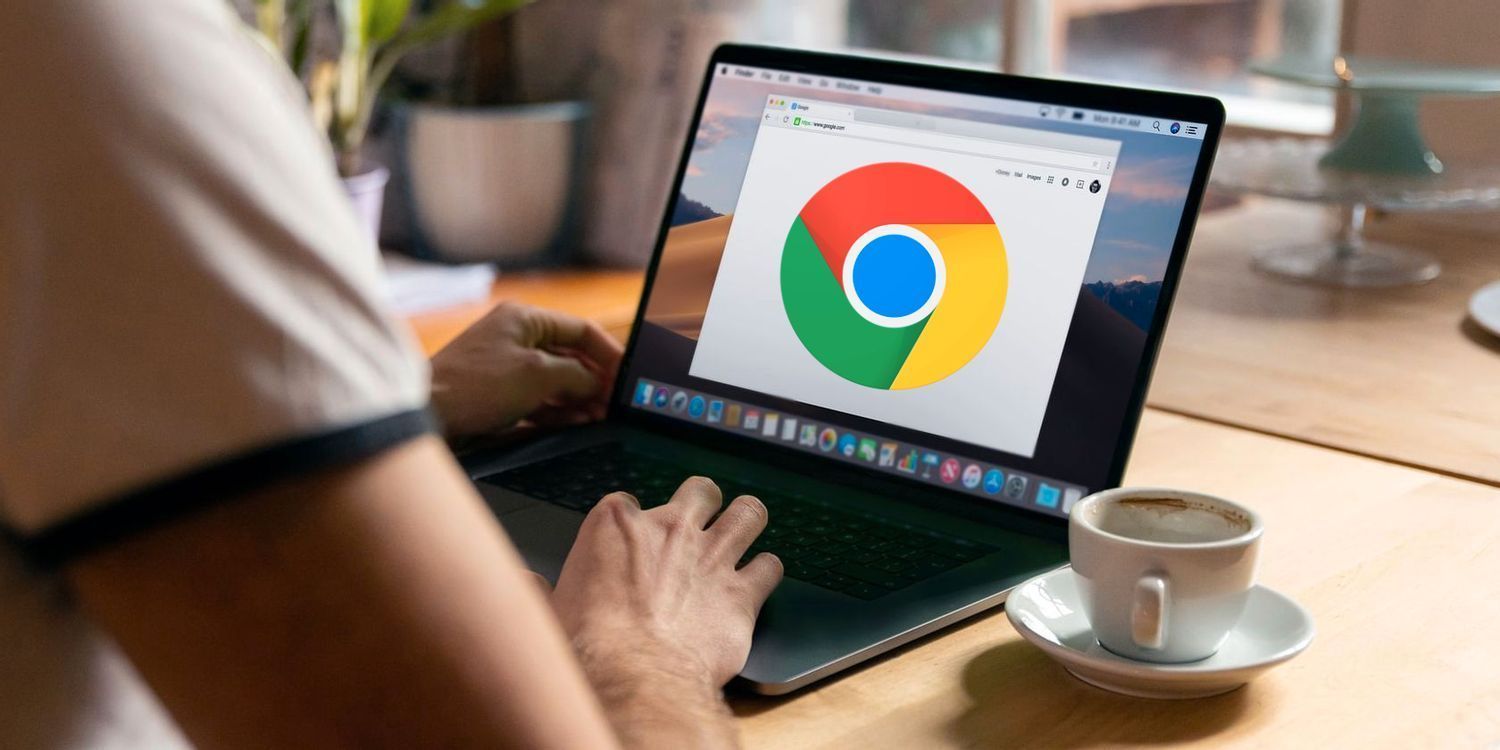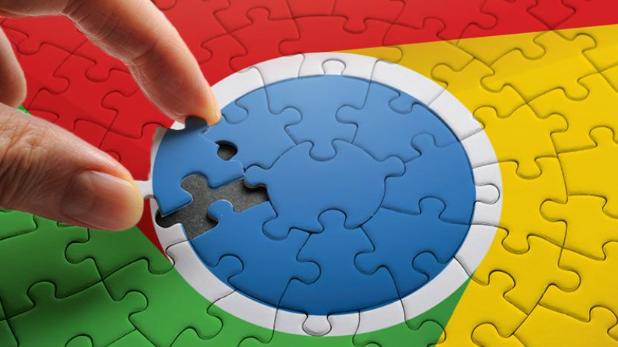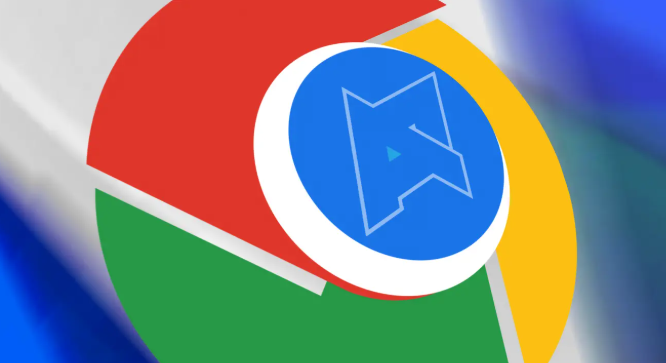谷歌浏览器如何禁止页面跳转
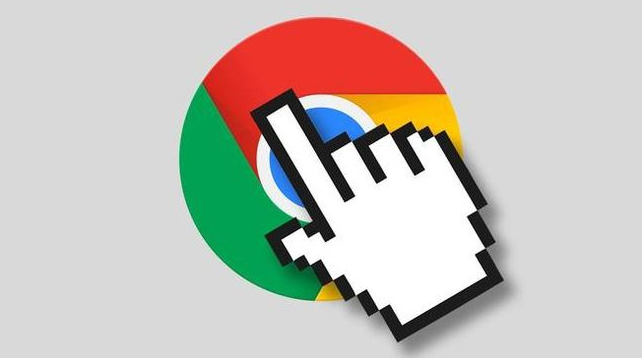
在使用谷歌浏览器浏览网页时,有时会遇到一些页面自动跳转的情况,这可能会给用户带来不便。下面将详细介绍如何在谷歌浏览器中禁止页面跳转,让你能够更自主地控制浏览体验。
一、通过浏览器设置禁止页面跳转
1. 打开谷歌浏览器:在电脑桌面上找到谷歌浏览器的快捷方式,双击打开浏览器。
2. 进入设置页面:点击浏览器右上角的三个点图标,在下拉菜单中选择“设置”选项,进入浏览器的设置页面。
3. 隐私和安全设置:在设置页面中,找到并点击“隐私和安全”选项,这里包含了与网页浏览相关的各种隐私和安全设置。
4. 站点设置:在“隐私和安全”页面中,点击“站点设置”,进入站点设置的相关页面。
5. 弹出窗口和重定向:在站点设置页面中,找到“弹出窗口和重定向”选项,点击进入该设置页面。在这里,你可以看到关于弹出窗口和页面重定向的相关设置。
6. 阻止弹出窗口和重定向:在“弹出窗口和重定向”设置页面中,勾选“阻止弹出窗口和重定向(推荐)”选项。这样,浏览器将会自动阻止大部分不必要的弹出窗口和页面跳转。
7. 添加例外情况(可选):如果你在某些特定网站上需要允许弹出窗口或页面跳转,可以在“允许”列表中添加这些网站的地址。这样,浏览器在这些网站上就不会阻止弹出窗口和页面跳转了。
二、通过安装扩展程序禁止页面跳转
1. 打开Chrome网上应用店:在谷歌浏览器中,点击右上角的三个点图标,选择“更多工具” - “扩展程序”,进入扩展程序管理页面。在页面右上角,点击“打开Chrome网上应用店”链接,进入Chrome网上应用店。
2. 搜索相关扩展程序:在Chrome网上应用店的搜索框中,输入“禁止页面跳转”等相关关键词,然后点击搜索按钮。浏览器会显示与禁止页面跳转相关的扩展程序列表。
3. 选择合适的扩展程序:根据自己的需求和评价,选择一个合适的扩展程序。例如,“Block Site”是一款比较受欢迎的扩展程序,它可以帮助你阻止指定网站的页面跳转。
4. 安装扩展程序:点击选中的扩展程序,进入其详情页面,然后点击“添加到Chrome”按钮,按照提示完成扩展程序的安装过程。
5. 配置扩展程序:安装完成后,在浏览器右上角会出现扩展程序的图标。点击该图标,根据扩展程序的说明进行相关配置。例如,在“Block Site”扩展程序中,你可以添加需要阻止页面跳转的网站地址,并设置阻止的方式和规则等。
三、注意事项
1. 合理使用禁止功能:虽然禁止页面跳转可以在一定程度上提高浏览体验,但过度使用可能会导致一些正常的网页功能无法正常使用。因此,在使用禁止页面跳转功能时,要根据实际情况进行合理设置。
2. 及时更新扩展程序:如果你选择通过安装扩展程序来禁止页面跳转,建议定期检查并更新扩展程序,以确保其与最新的谷歌浏览器版本兼容,并获得更好的性能和安全性。
3. 关注网站兼容性:某些网站可能对浏览器的设置或扩展程序有特定的要求,如果在禁止页面跳转后发现某些网站无法正常访问或显示异常,可以尝试暂时禁用相关设置或更换其他浏览器进行访问。
通过以上方法,你可以在谷歌浏览器中有效地禁止页面跳转,从而更好地掌控自己的浏览体验。同时,要注意合理使用相关功能,避免影响正常的网页浏览。
猜你喜欢